Hướng dẫn cài đặt CyberPanel trên VPS Ubuntu
CyberPanel là một bảng quản trị trang web phổ biến để triển khai, xây dựng trang web nhanh chóng, miễn phí và hiệu suất cao, được thiết kế với GUI thân thiện với người dùng, giúp các nhà phát triển và quản trị viên hệ thống làm việc dễ dàng hơn. CyberPanel là bảng điều khiển cung cấp một số tính năng tuyệt vời như tường lửa CSF, tập lệnh cài đặt cho CMS và nó có thể hoạt động trên nhiều hệ điều hành như Linux, Windows, Mac OS,… Là một máy chủ web nguồn mở cung cấp mức độ bảo mật cao, được sử dụng để xử lý lưu lượng lớn cho trang web. Trong hướng dẫn này, chúng tôi sẽ hướng dẫn các bạn cách cài đặt CyberPanel trên VPS Ubuntu.
CyberPanel là gì?
CyberPanel là bảng điều khiển lưu trữ web sử dụng OpenLiteSpeed làm máy chủ web. Tính bảo mật của CyberPanel phụ thuộc vào hoạt động phát triển, cấu hình, môi trường máy chủ, hoạt động tích hợp của bên thứ ba và hoạt động của người dùng. Các nhà phát triển thường xuyên phát hành bản cập nhật để vá các lỗ hổng đã biết. Vì vậy việc cập nhật CyberPanel lên phiên bản mới nhất là rất quan trọng.
Cài đặt mặc định có thể không được tối ưu hóa để bảo mật, do đó cần phải định cấu hình theo các phương pháp hay nhất. Ngoài ra, bảo mật cơ bản của máy chủ, thói quen của người dùng và mọi phần mềm hoặc plugin bổ sung đều có thể ảnh hưởng đến bảo mật của CyberPanel. Nhìn chung, CyberPanel được coi là tương đối an toàn khi tuân thủ các phương pháp hay nhất, nhưng không có phần mềm nào có thể được coi là an toàn 100%.
CyberPanel có sẵn phiên bản miễn phí cung cấp nhiều tính năng phù hợp với nhiều người dùng. Tuy nhiên, họ cũng cung cấp một phiên bản trả phí có tên CyberPanel Enterprise, cung cấp các tính năng và khả năng bổ sung cho mục đích sử dụng thương mại hoặc nâng cao hơn.
Cài đặt CyberPanel trên VPS Ubuntu
Môi trường cài đặt
Trong bài viết này, chúng tôi sẽ cài đặt CyberPanel trên VPS Ubuntu 22.04 với các điều kiện cơ bản:
- Cấu hình VPS: 1vCPU, RAM 2GB, bộ lưu trữ 50GB.
- Hệ điều hành: Ubuntu 22.04.
Sau khi mua VPS Ubuntu, bạn có thể sử dụng tiện ích SSH để kết nối với VPS hoặc bạn cũng có thể kết nối trực tiếp với VPS bằng lệnh SSH trong terminal của máy tính.
Cập nhật máy chủ của bạn
Bước đầu tiên là đảm bảo rằng máy chủ của bạn được cập nhật. CyberPanel có thể yêu cầu phiên bản mới hơn của các gói không được cung cấp cùng với Ubuntu 22.04 theo mặc định. Các lệnh sau sẽ cập nhật mọi thứ trên hệ thống lên các bản cập nhật mới nhất, nếu bạn đang chạy kernel tùy chỉnh, bạn sẽ cần sửa đổi lệnh này cho phù hợp.
sudo apt-get update
sudo apt-get upgrade -y
Bạn nên khởi động lại máy chủ sau khi cập nhật hoàn tất để áp dụng mọi thay đổi cần thiết. Sau khi quá trình hoàn tất, hãy đăng nhập lại với cùng một người dùng không phải root và tiến hành bước tiếp theo.
sudo reboot now
Loại bỏ các cài đặt không cần thiết
Vì CyberPanel có cấu trúc và chuyển tiếp riêng trên máy chủ OpenLiteSpeed, nên bạn cần xóa máy chủ web, máy chủ cơ sở dữ liệu, tác nhân chuyển thư mặc định cũng như máy chủ IMAP và POP3 mặc định nếu chúng đã được cài đặt và các dịch vụ của chúng đang hoạt động. Trước tiên, bạn cần dừng các dịch vụ trước khi xóa chúng.
sudo systemctl stop mysql.service sudo systemctl stop apache2.service sudo systemctl stop dovecot.service sudo systemctl stop postfix.service
Sau khi dừng chúng, bạn có thể xóa cài đặt bằng các lệnh bên dưới:
sudo apt-get remove -y mysql-server apache2 dovecot-core postfix
Sau khi gỡ bỏ các cài đặt không cần thiết, hãy khởi động lại hệ thống để những thay đổi có hiệu lực.
shutdown -r now
Các bước cài đặt CyberPanel
Viết “ubuntu” vào tên máy chủ:
echo 'ubuntu' | sudo tee /etc/hostnameKhởi động lại máy chủ:
rebootKết nối lại VPS với công cụ SSH. Nếu kết nối bị từ chối, chỉ cần kết nối lại.
Đồng bộ hóa cơ sở dữ liệu gói của hệ thống với máy chủ gốc để nhận thông tin mới nhất về các gói có sẵn.
sudo apt updateCài đặt công cụ ‘dmidecode‘.
sudo apt install dmidecode ufwNếu tùy chọn bật lên, chỉ cần nhấn enter.
Nâng cấp tất cả các gói đã cài đặt lên phiên bản mới nhất.
sudo apt upgradeNếu tùy chọn bật lên, hãy chọn ‘1‘ và nhấn enter.
Cài đặt CyberPanel;
bash <( curl -sk https://raw.githubusercontent.com/litespeedtech/ls-cloud-image/master/Setup/cybersetup.sh )Khởi tạo đám mây:
bash <( curl -sk https://raw.githubusercontent.com/litespeedtech/ls-cloud-image/master/Cloud-init/per-instance.shKhởi động lại máy chủ VPS:
rebootKết nối lại VPS với công cụ SSH.
Sau khi kết nối, bạn sẽ được nhắc tùy chọn cập nhật, chỉ cần nhấn enter.
Sau đó, bạn sẽ nhận được thông tin để đăng nhập vào CyberPanel.
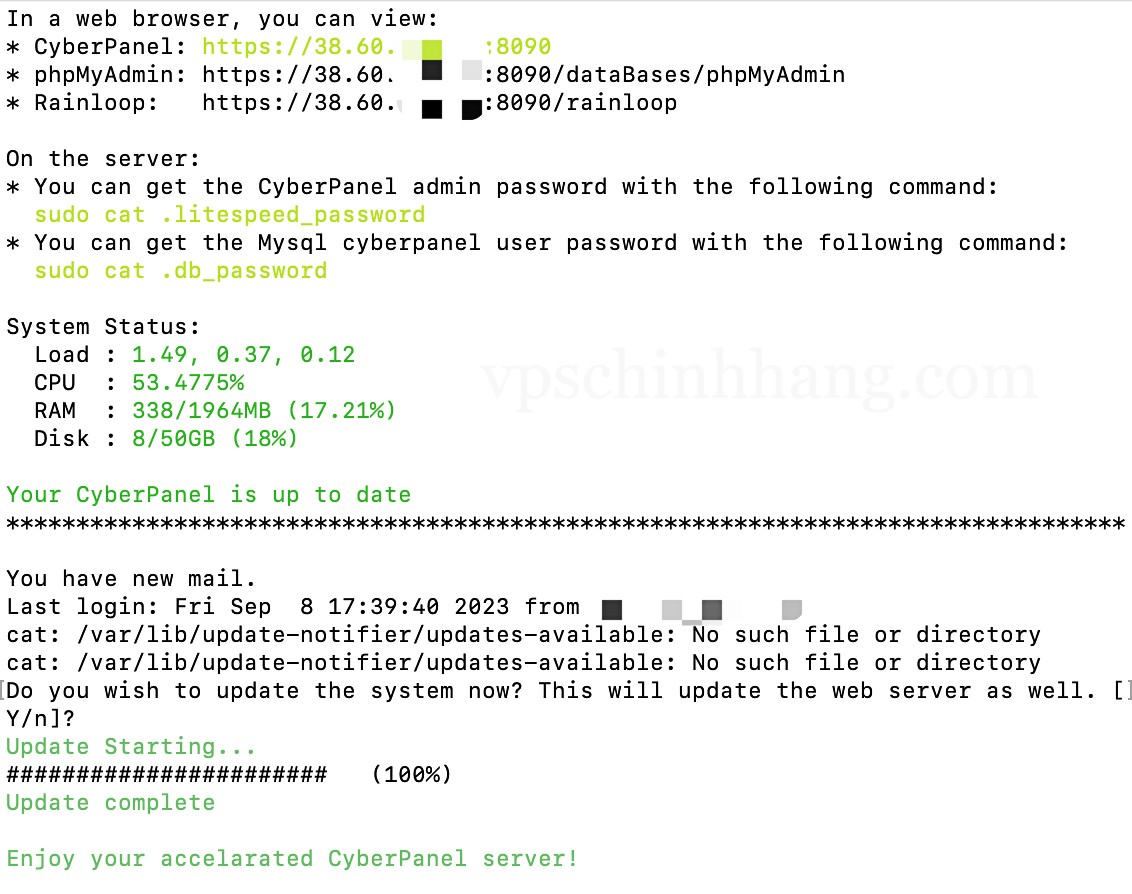
Thông tin để đăng nhập vào CyberPanel được hiển thị
Cuối cùng, bạn sẽ lấy được mật khẩu.
sudo cat .litespeed_password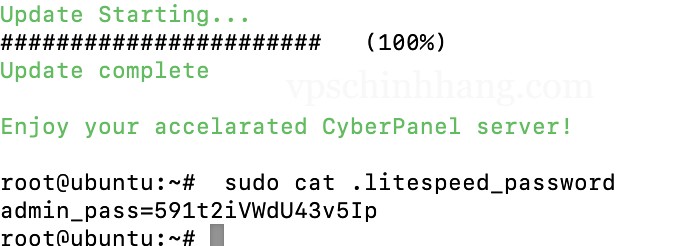
Bạn sẽ có được mật khẩu của CyberPanel
Truy cập CyberPanel
Mở trình duyệt của bạn để truy cập “https://your_ip_address:8090”.
Nhập tên người dùng với “admin” và mật khẩu bạn có.
Bắt đầu hành trình CyberPanel của bạn.
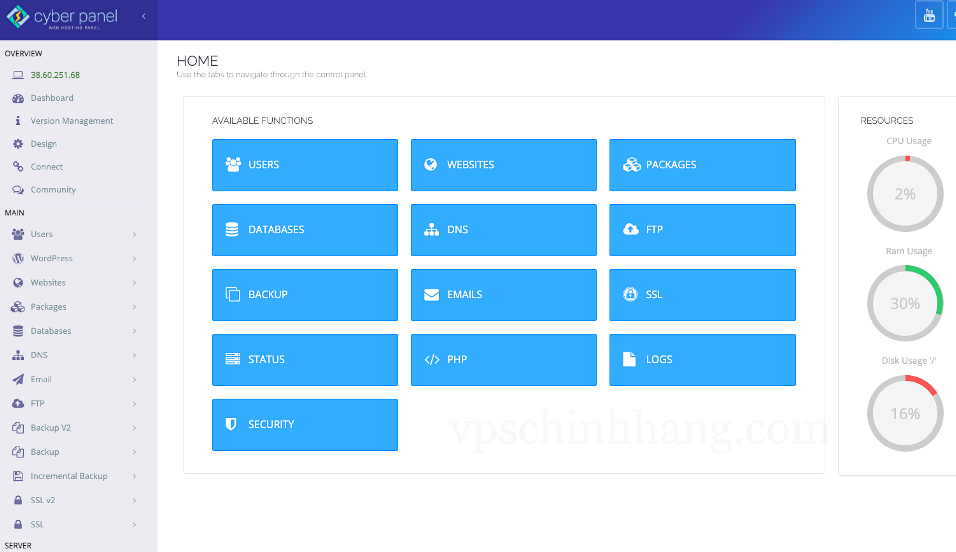
Giao diện chính của CyberPanel sau khi cài đặt
Cách đổi mật khẩu CyberPanel
Trong trường hợp bạn quên mật khẩu đã đặt cho giao diện CyberPanel Admin thì đây là cách đổi mật khẩu cho chúng. Đi tới thiết bị đầu cuối nơi Cyberpanel đã được cài đặt. Đối với phần phụ trợ CyberPanel chạy ở số cổng 8090:
cd /usr/bin/
sudo adminPass your-new-password
Lưu ý: thay thế your-new-password bằng mật khẩu bạn muốn đặt cho người dùng CyberPanel Admin.
Giờ đây, bạn có thể quản lý máy chủ web và trang web của mình một cách dễ dàng bằng cách sử dụng CyberPanel chạy trên VPS Linux Ubuntu.
=>> Cách thay đổi Hostname bằng Terminal trong Linux
Các bước để cài đặt WordPress trên VPS CyberPanel
- Đăng nhập vào bảng điều khiển CyberPanel.
- Đi tới “Websites” và tạo một trang web mới.
- Khi trang web được tạo, hãy điều hướng đến “Website” -> “List Websites” -> “Manage” cho tên miền của bạn.
- Trong “Application Installer”, chọn “WordPress” và nhấp vào “Install”.
- Điền vào các chi tiết cần thiết và tiến hành cài đặt.
- Sau một lúc, WordPress sẽ được cài đặt trên miền của bạn.
Mặc dù Ubuntu là một trong những hệ điều hành được hỗ trợ nhưng CyberPanel không chỉ giới hạn ở Ubuntu, nó cũng có thể được cài đặt trên các bản phân phối Linux khác, đặc biệt là CentOS. Bạn có thể mua VPS Linux cho CyberPanel trên vpschinhhang.com và bạn chỉ cần một hoặc hai phút khởi động để tận hưởng nó. Chúc các bạn thành công!












